Het ontwerpen van beeldcomposities kan een spannende reis van creatieve expressie zijn. In deze tutorial leid ik je stap voor stap door het proces van het creëren van een aantrekkelijke beeldcompositie. Hier leer je niet alleen hoe je verschillende elementen en ontwerpen combineert, maar ook hoe je speels omgaat met vormen en teksten om je werken tot leven te brengen.
Belangrijkste inzichten
- Je leert hoe je vektorenlagen effectief kunt inzetten om vormen zoals sterren te maken en te ontwerpen.
- Je zult ontdekken hoe je verschillende lagen verschuift en aanpast om een harmonieus geheel te creëren.
- Het gebruik van aanpassingslagen wordt uitgelegd om de helderheid en het contrast in je beelden te optimaliseren.
- Aantrekkelijke tekstcreatie en het invoegen van grafische elementen ronden je compositie af.
Stap-voor-stap handleiding
Om een aantrekkelijke beeldcompositie te creëren, begin je met het selecteren van een nieuwe vektorenlaag waarop je de vorm wilt plaatsen. Dit doe je door een nieuwe vektorenlaag te maken en deze overeenkomstig te benoemen. Je kunt dit doen met een eenvoudige klik op de knop "Nieuwe vektorenlaag" in de bovenste menubalk.
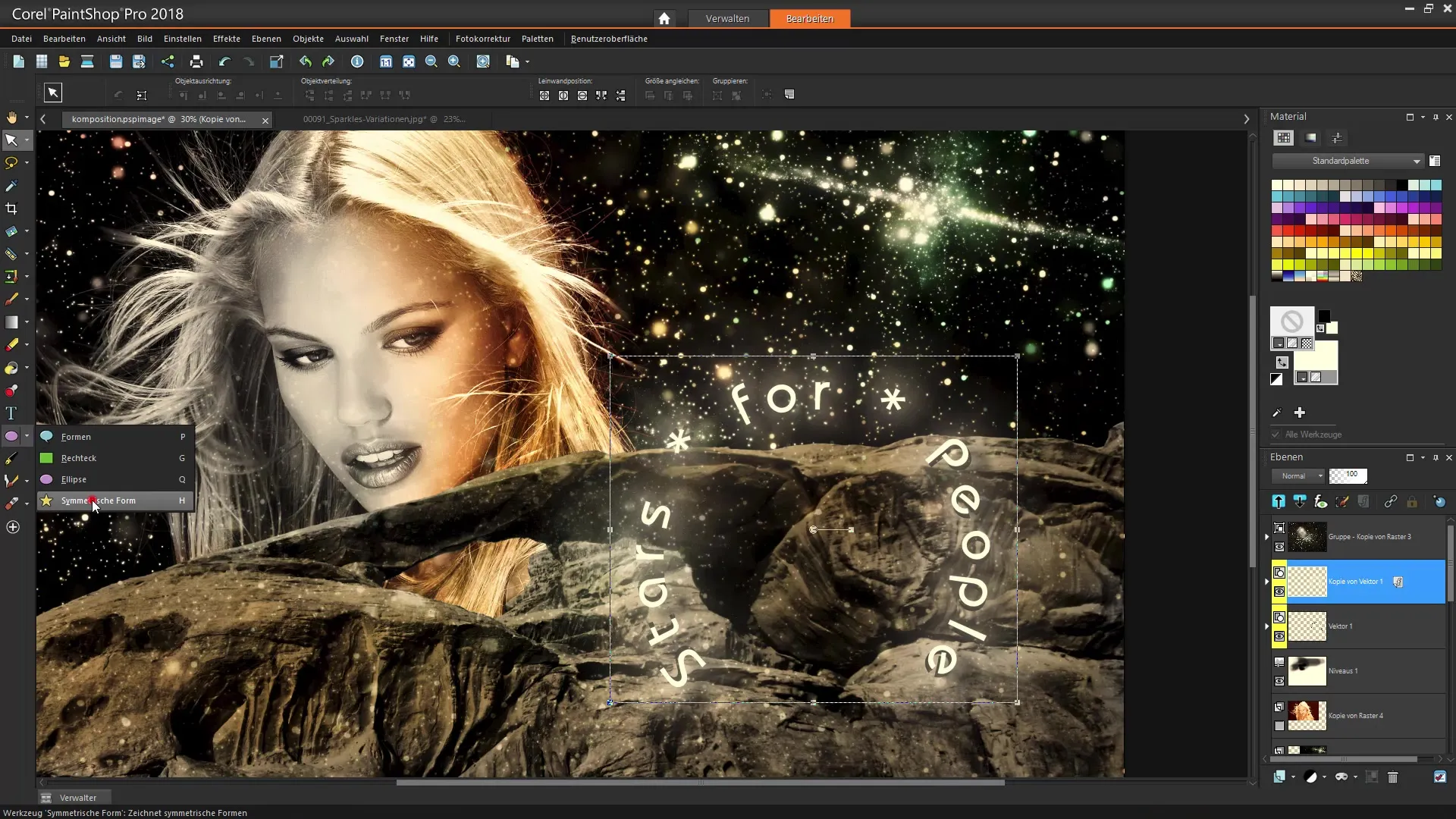
Zodra de nieuwe vektorenlaag is gemaakt, kun je een vorm kiezen. We gaan hier met een sterrenvorm met vijf punten. Je vindt de vormtools in de linkse toolbar. Kies de stertool om je vorm op de vektorenlaag te tekenen.
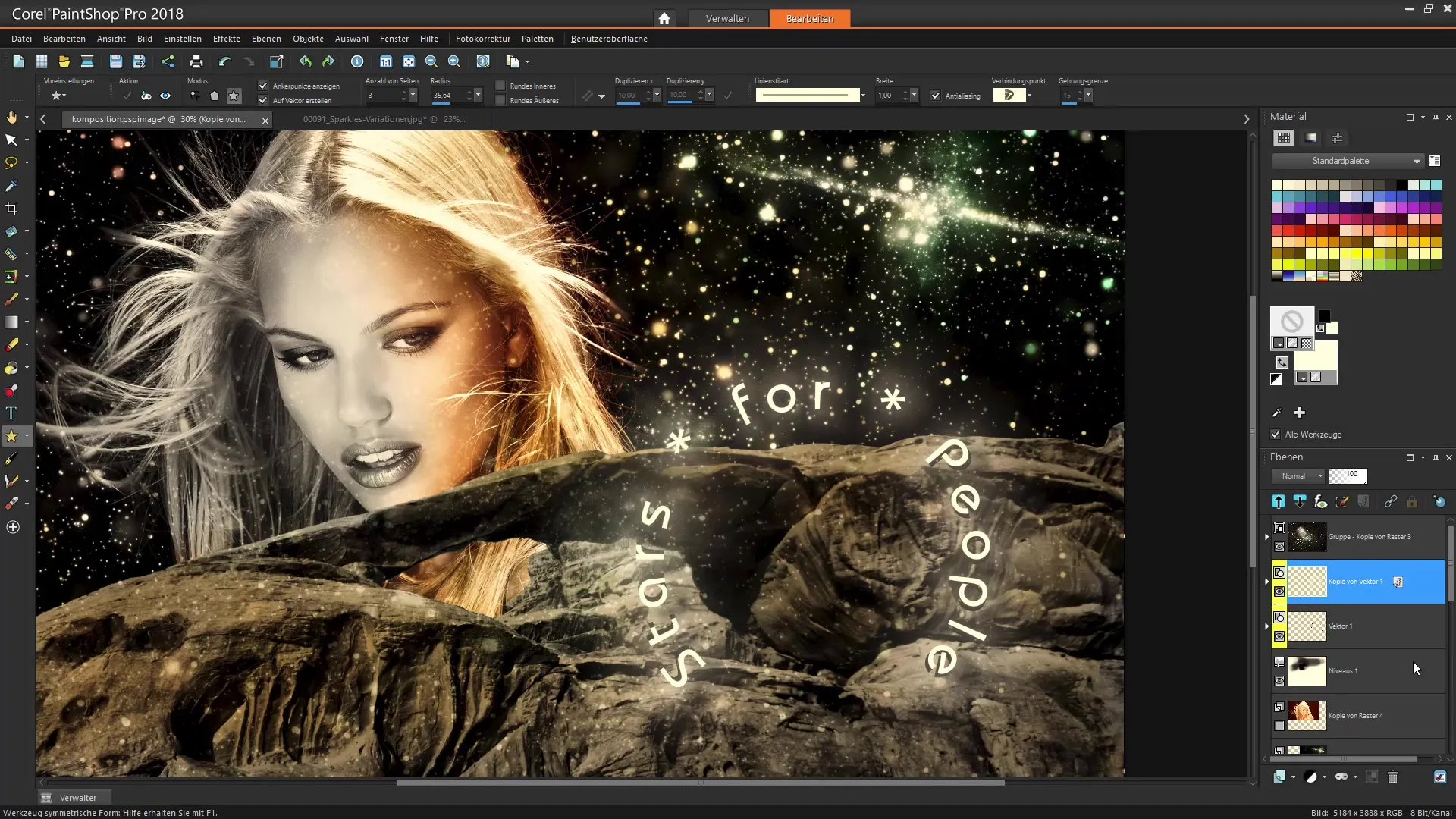
De plaatsing van de ster is cruciaal voor de compositie. Positioneer deze in het midden van je afbeelding en pas de grootte aan om een harmonieuze balans te bereiken. Door aan de hoeken van de ster te trekken, kun je de grootte intuïtief wijzigen.
Nadat je de ster hebt getekend, moet je de lagen dienovereenkomstig rangschikken. Dit doe je door alle relevante lagen te selecteren en ze naar de gewenste positie te slepen. Zorg ervoor dat je de ster verplaatst naar een gebied dat visueel aantrekkelijk is in de lay-out, misschien naar de rechterbovenhoek van de afbeelding.
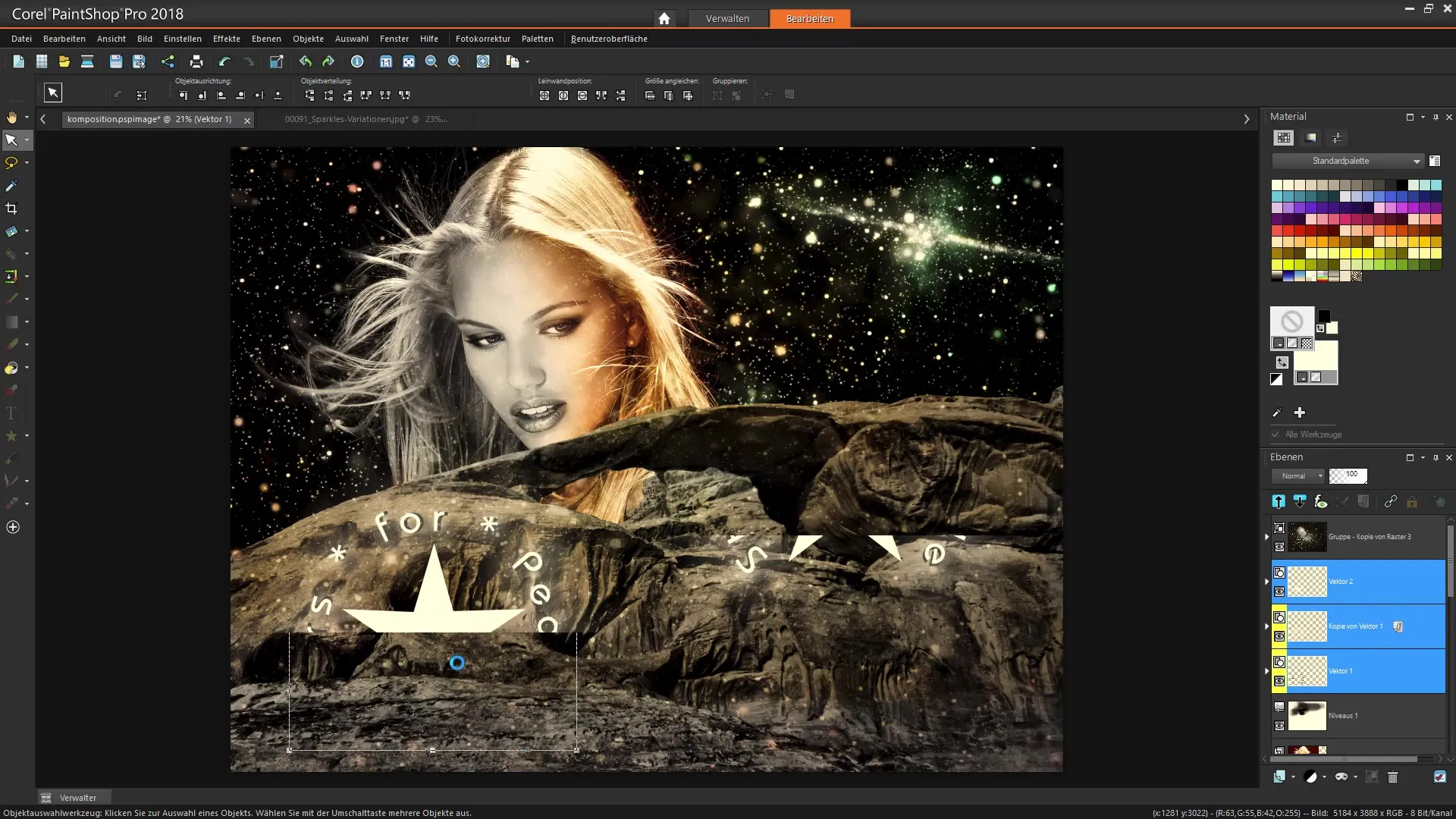
Om de afbeelding verder te verfijnen, is het nuttig om extra elementen zoals teksten of andere vormen toe te voegen. Dit stelt je in staat om extra boodschappen of informatie in te brengen. Hiervoor kies je de teksttool en plaats je je tekst op de gewenste plek om de afbeelding af te maken.
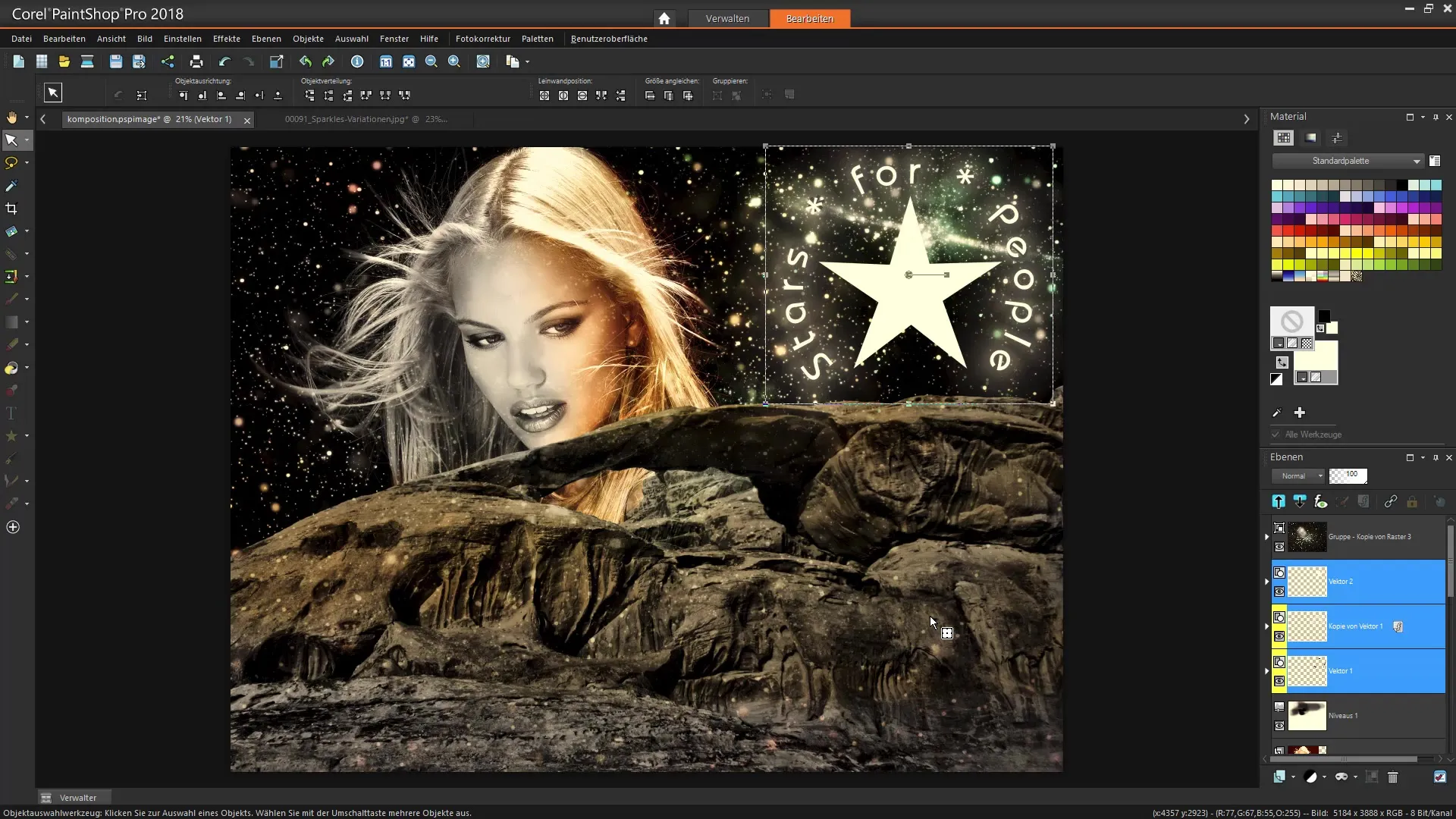
Een duidelijke kleurstelling kan het verschil maken in je beeldcompositie. Ga daarom naar de aanpassingslagen om helderheid en contrast te optimaliseren. Deze opties vind je in het menu "Correcties". Effectief het aanpassen van deze waarden zal je beeldcompositie levendiger maken.
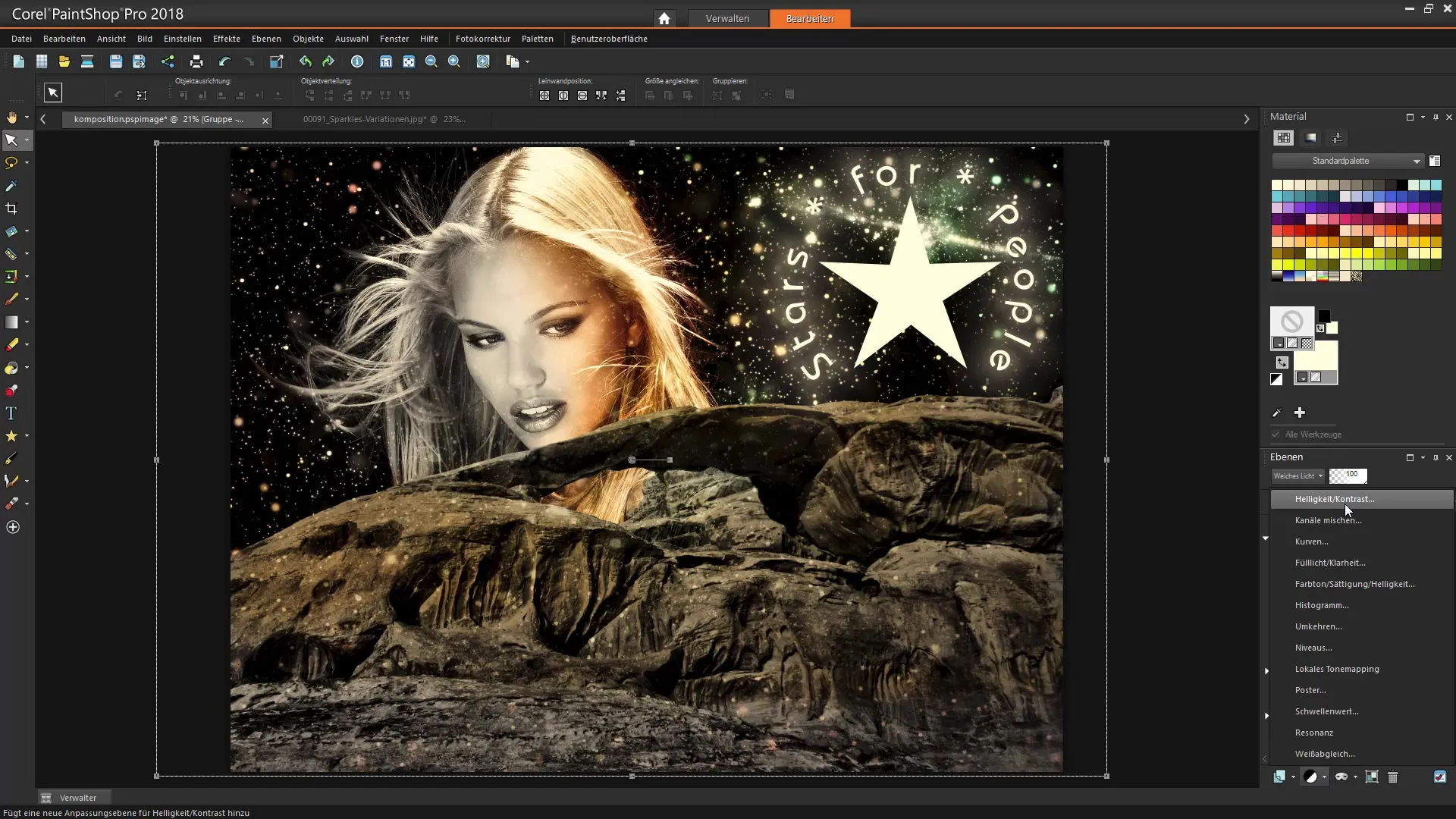
Nadat je voldoende aanpassingen hebt gedaan, kun je verdere effecten toevoegen. Sleep bijvoorbeeld een extra afbeeldingslaag met een sterrenachtergrond in om extra diepte te creëren. Om dit te doen, kies de juiste afbeeldingslaag en pas de modus "Vermenigvuldigen" toe.
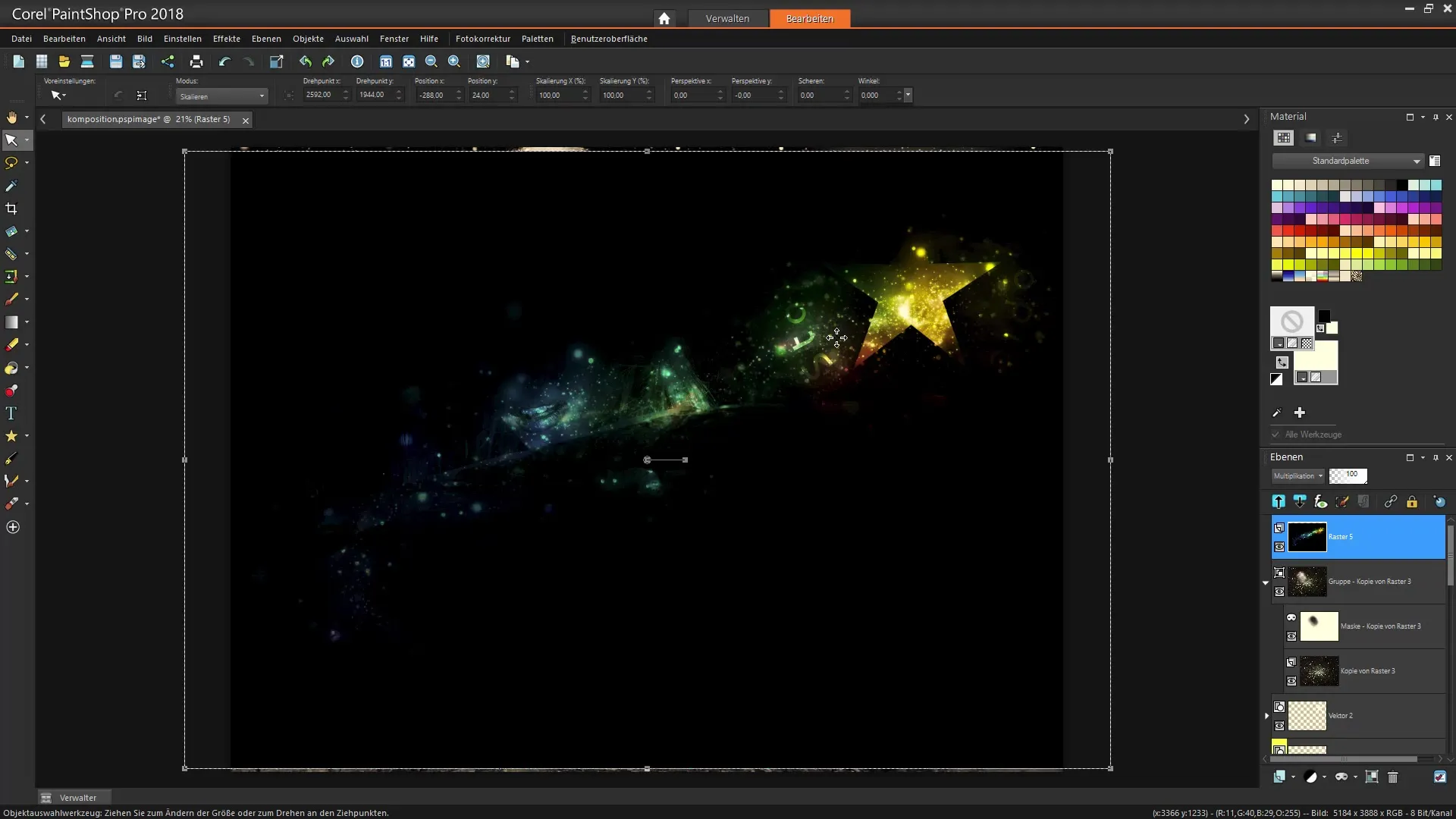
Door lagen te overlappen kun je dramatische licht- en schaduweffecten bereiken. Deze manipulatie voegt niet alleen visuele diepte toe aan je afbeelding, maar zorgt ook voor een interessante, dynamische compositie.
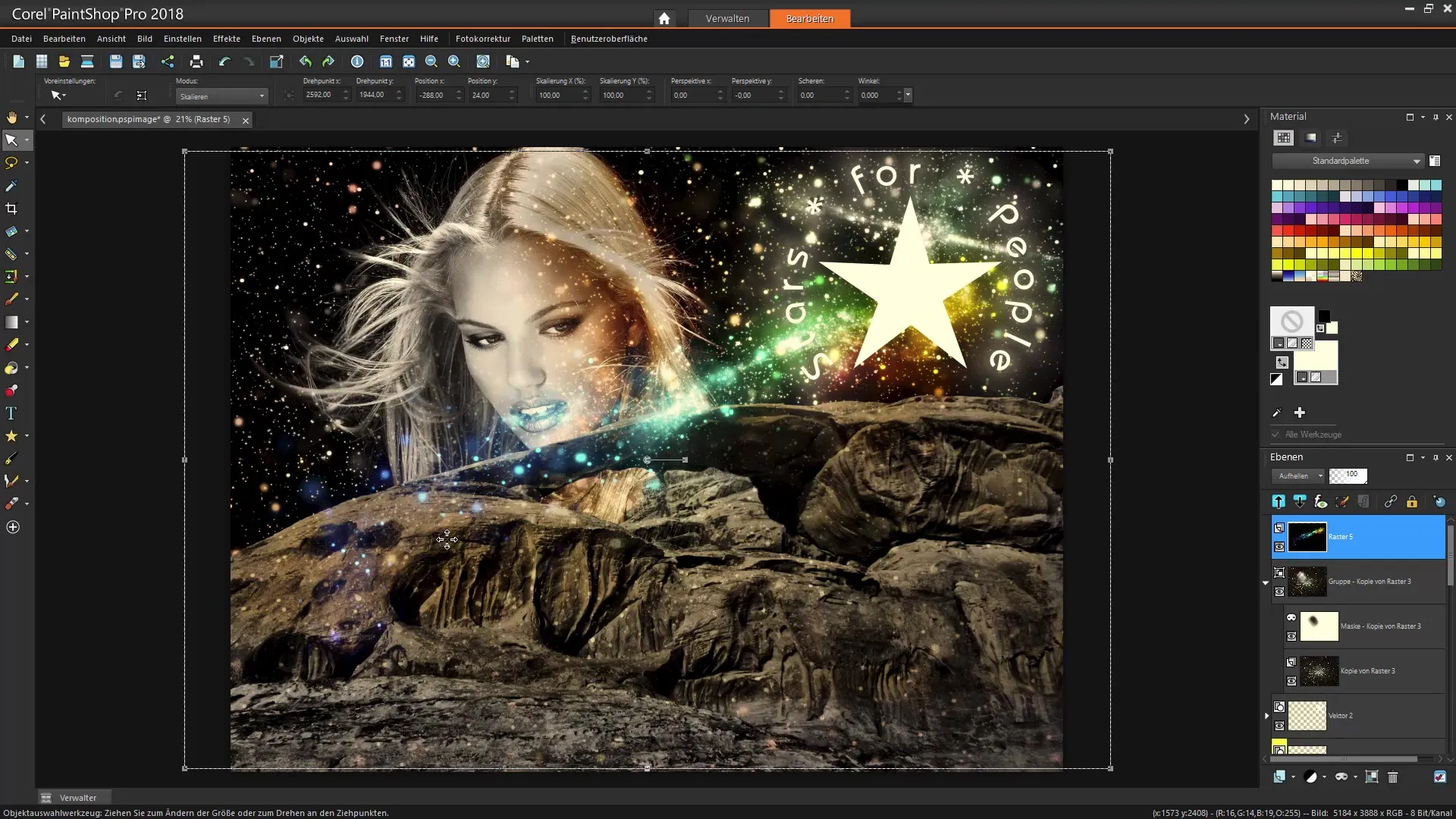
In de eindfase van je compositie moet je ook een textuur of een uniek grafisch element invoegen. Kies hiervoor een relevante afbeeldingsbestand dat goed aansluit bij de bestaande compositie. Sleep het in het werkgebied en speel met verschillende offsetopties om het beste effect te bereiken.
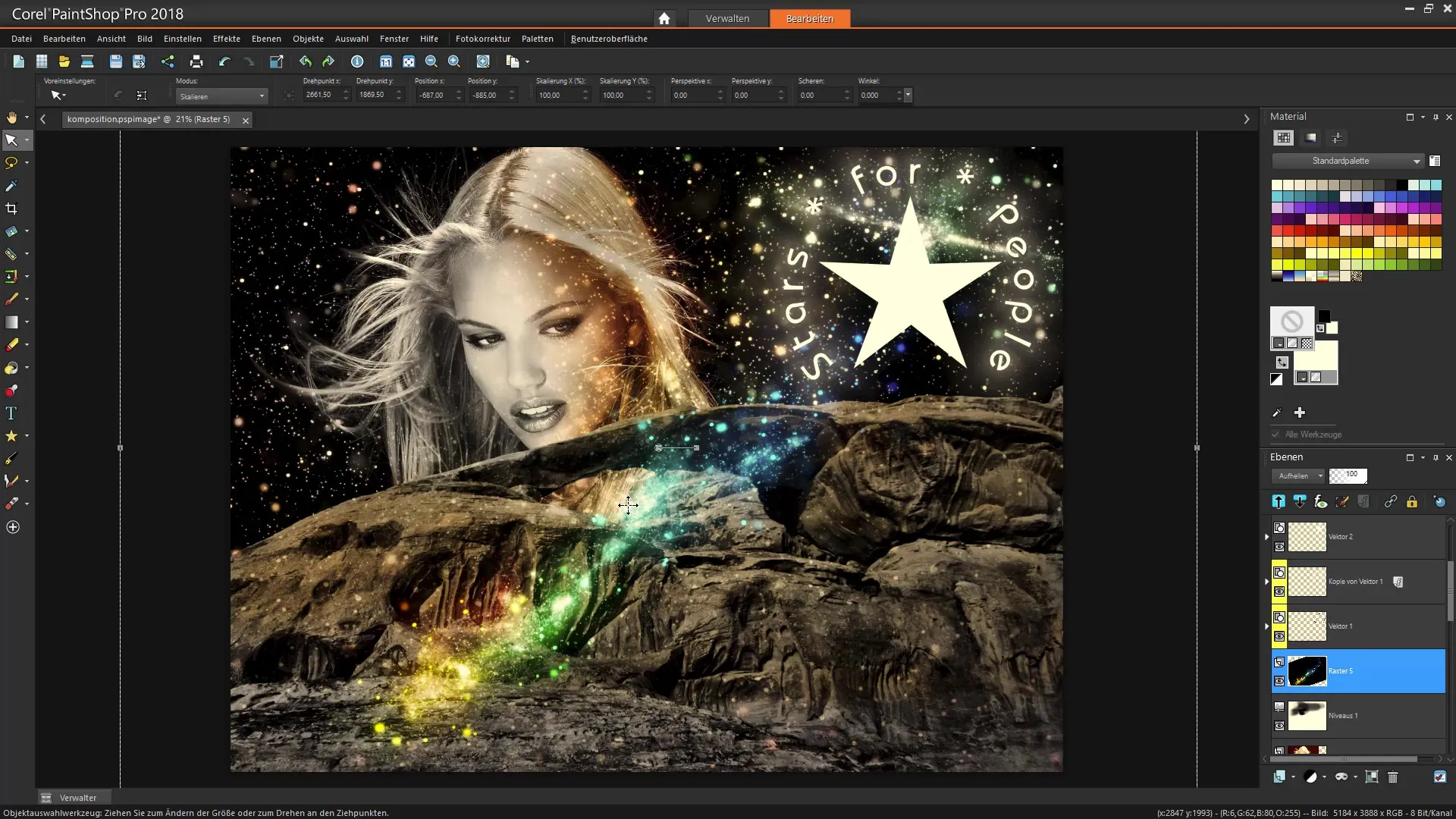
Tot slot raad ik aan om een kijkje te nemen naar de volledige compositie voordat je deze opslaat. Bekijk je werk kritisch en pas indien nodig de posities of effecten aan om een optimaal beeld te verkrijgen.
Je hebt nu een complete beeldcompositie gemaakt die zowel aantrekkelijk als individueel is. Met deze technieken kun je je creativiteit in Corel PaintShop Pro verder ontwikkelen en indrukwekkende kunstwerken creëren.
Samenvatting - Corel PaintShop Pro Tutorial: Creatieve beeldcomposities ontwerpen
In deze tutorial heb je geleerd hoe je met vektorenlagen, teksten en verschillende afbeeldingeffecten een aantrekkelijke beeldcompositie kunt creëren. Gebruik deze basisprincipes om je eigen ontwerpen te ontwikkelen en creatief te experimenteren.
Veelgestelde vragen
Wat zijn vektorenlagen en hoe worden ze gebruikt?Vektorenlagen maken de creatie en bewerking van vormen in Corel PaintShop Pro mogelijk, ideaal voor duidelijke, schaalbare ontwerpen.
Hoe verander ik de grootte van vormen?Je kunt de grootte van vormen veranderen door aan de hoeken van de vorm te trekken terwijl het selectiegereedschap is geactiveerd.
Hoe voeg ik teksten in mijn afbeelding toe?Selecteer de teksttool en klik op de plek waar je de tekst wilt plaatsen. Geef dan je gewenste tekst in.
Welke aanpassingslagen zijn nuttig?Aanpassingslagen voor het aanpassen van helderheid en contrast zijn bijzonder nuttig om het visuele resultaat van je afbeelding te optimaliseren.
Hoe sla ik mijn voltooide afbeelding op?Je kunt je afbeelding opslaan via "Bestand" → "Opslaan als" in het gewenste formaat.

